卑しいオーディオトラック·モジュールの理由でのラック探査のためのありそうな候補のように見えるが、オーディオトラックがどのプロジェクトに処理され、制御されているか管理するための、実際に非常に重要かもしれません。理由によりモジュール性にするには、いくつかのコンポーネントを有し、これらが理由アプリケーションの異なる部分を使用して表示されるようにオーディオトラックと考えることができます。
シーケンサを使用すると、そこに含まれるデータを使ってトラックのリストを示しており、ミキサは、同じトラックを示しているが、そのフェーダーとチャンネルストリップと。ラックは異なります。あなたがモジュールとして登場するシンセやドラムマシンに使用されますが、オーディオトラックも同様に行います。ただ、オーディオトラックのための特別なモジュールを持つことはあなたが自身のルーティングを管理し、効果だけでなく、他のいくつかの重要なものを挿入することができますので、これは一貫性のあるすべてのものを維持するために、部分的であるだけでなく、。そこで、彼らがどのように機能するかについて内幕を得るために読み
ステップ1:トラックを作成
プロジェクトにオーディオトラックを追加したり、オーディオファイルをインポートすると、オーディオトラックモジュールは、ラック内に作成されます。デフォルトでは、それはまだあなたがシーケンサー、ミキサートラックを表示するには、ソロ、レベルとパンのコントロールだけでなく、レベルメーターおよびショートカットをミュートへのアクセスを提供最小化モードで表示されます。任意のトラックの名前を変更する名前のフィールドをダブルクリックします。
ステップ2:チェックインとアウト
今、それを拡張するモジュールの左端にある矢印をクリックしてください。あなたのオーディオアウトグローバル環境設定で正しく設定を持っているとすれば、あなたが送信元と送信先を選択できるオーディオ入出力セクションが表示されます。入力はかなり自明です:単純にここでは同じものと、ご希望の入力チャンネルを一致させる。出力の下には、多くの場合、あなたはまた、新しいバスを作成するオプションを持っていますが、デフォルトのマスターセクションに音を発射することになるでしょう。これは一緒に特定のトラックをグループ化し、一斉にそれらを処理し、または独立して他のバスと主マスター出力の外部ハードウェアミキサーにそれらをルーティングするために役立ちます。
ステップ3:あなたの周波数をマスター
あなたが簡単に任意のトラックのための具体的なEQカーブを作成することができる素敵な大きなEQウインドウを明らかにするために、EQボタンをクリックしてください。彼らはもちろん、あなたにも引き続き使用できますが、これは、ミキサーでEQのダイヤルを使用するのではなく、より正確である。 EQのウィンドウのベースにトラック選択ボタンを使用すると、最初のEQウィンドウを閉じずにトラック間を移動することができる。
ステップ4:エフェクトを追加
今表示挿入FXボタンをクリックして、新しい領域には、モジュールの下に表示されます。この内側をクリックし、それはあなたが今ロード影響は、そのエリア内のインサートとして作成され、これは、そのオーディオトラックに適用されることを意味し、赤い枠で囲まれている。ここをクリックして、周りのラックを回転し、ルーティングをチェックアウトするTabを押しながら、コンプレッサーとリバーブ·モジュールを作成してみてください。効果がCombinatorのスタイルの構成では、そのトラックのみにルーティングされることに注意してください。
ステップ5:プログラマを展開
あなたはもちろん、エフェクトモジュール自体に設定を行うことができますが、より詳細に入るためには、任意のオーディオトラックのモジュールの表示プログラマーボタンをクリックすることができます。これを行う場合は、さまざまな新しいセクションが表示され表示されます。センターでは、現在ロードされているインサートエフェクトデバイスのリストです。このリストから1を選択した場合には、いくつかの新しいオプションが右に変調ルーティングセクションに表示され表示されます。
ステップ6:ソースを選択してください
これらのスロットには、4ボタンとダイヤル左のだけでなく、いくつかの他の入力ソースに使用可能な任意のエフェクト·パラメータを割り当てることができます。また、ホイールを含む利用可能なソースを、見るためにソース]セクション内のスロットをクリックして、コントローラと
ステップ7:行き先を指定して
2列目に、使用可能な宛先のリストを表示するにはクリック。リバーブの場合、これは、というようにサイズ、タイプ、レベル及び遅延を含む。効果の種類ごとに、その異なる。前のステップで選択した宛先とソース管理を選び、それにマップされます。最後の列では、最小値と最大値を設定することができますので、コントロールは、完全なゼロから行く必要はありません:それは、例えば、80%に30%から行くことができます。
ステップ8:クリエイティブゲット
あなたが望むように、これらのコントロールの多くをアップ層と同じショートカットボタンやダイヤルに複数のソースと宛先を割り当てることができます。したがって、たとえば、ボタン1は、リバーブをオフにすることができた遅延をオンにしても一回押して、すべてのEQ値を変更してください。あなたがここにいくつかのパラメータを設定することによって、あなたは強力な効果のショートカットを作成することができていることがわかります。これらはもちろん、保存することができ、実際には、任意のプリセットをオーディオトラックプログラマ領域の左側にパッチブラウザ部を使用して多くのバンドルされたものが含まれてロードすることができます。
ステップ9:チェーンブレイク
ルートに直接ラックの上部のメインオーディオハードウェア·アウトまでの周りのラックやルートダイレクトアウトを回しオーディオと理由ミキサー間のリンクを解除するには、オーディオインタフェースに行わオーディオトラックモジュール。
ステップ10:サイドチェーンを旅する
Youllはまた、背面パネルにしてサイドチェーンを使用することができダイナミクスセクションを参照してください。あなたは、例えばキックドラムのチャンネルから信号をタップして、低音チャネルでサイドチェイン入力に供給することもできます。これは、電子音楽の多くで非常に人気のある有名なポンピング効果を得るためにできるようになる。あなたはサイドチェーンを使用し、これは、入力信号ではなく、独自の内部信号を使用して制御するコンプレッサーを強制すると、キーボタンが自動的にアクティブになります。
ステップ11:あなたの履歴書を完成
少なくとも最後のではなく、youllのは、各オーディオトラックプログラマー部分の背面パネルの包括的な履歴書のセクションを参照してください。あなたは、ロータリーコントロールを調節するためにシンセから、LFOなどを使用し、パラメータへの先進的な変更を加えるためにこれを使用するため、ボーカルのチャンネルへの影響の動作に影響を与えることができます。空は限界です!




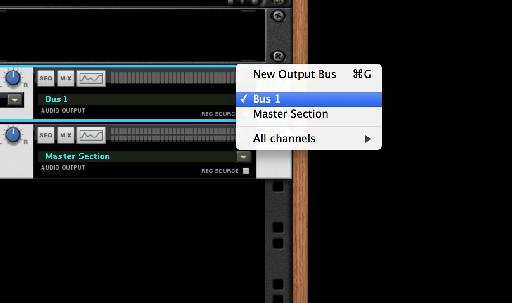


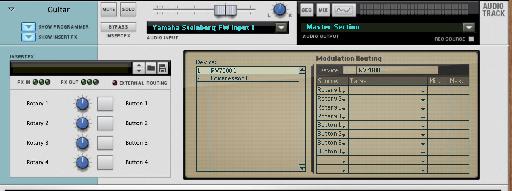
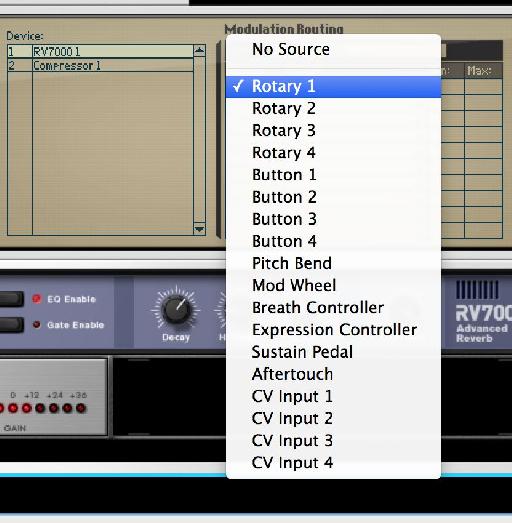
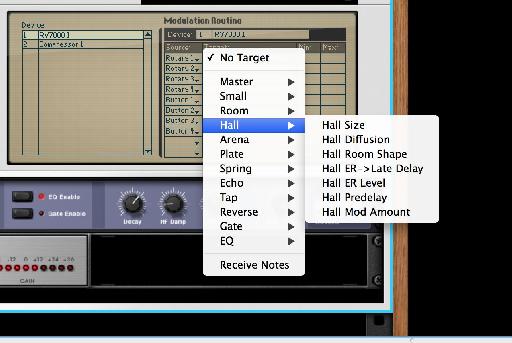
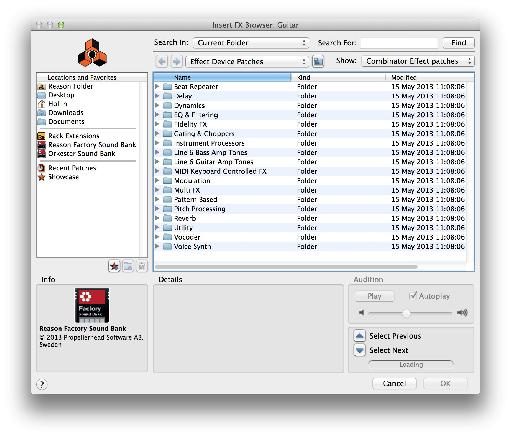



 © 2024 Ask.Audio
A NonLinear Educating Company
© 2024 Ask.Audio
A NonLinear Educating Company
Discussion
Want to join the discussion?
Create an account or login to get started!